よくあるご質問
キーワードから探す
- FAQ検索
- ID検索
カテゴリから探す
- よくあるご質問
- 詳細
どうやったら規制を解除できますか?
例)インストール直後の設定で「Yahoo!モバゲー」にアクセスすると
以下のように規制されます。
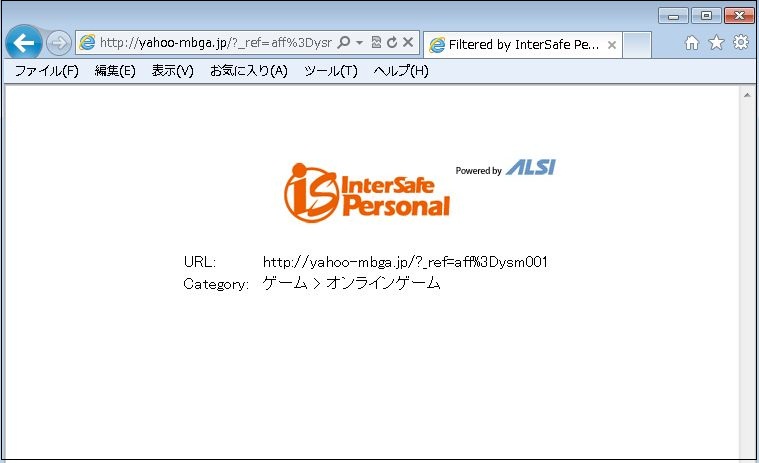
規制画面の表示から「http://yahoo-mbga.jp/?_ref=aff%3Dysm001」というURLが
「ゲーム > オンラインゲーム」カテゴリで規制されていることがわかります。
規制を解除する方法については2通りあります。
1.カテゴリを許可する方法
この方法では、「オンラインゲーム」カテゴリに登録されている
ページがすべて閲覧可能となります。
「Yahoo!モバゲー」だけを許可して、その他のオンラインゲームの
ページは規制したい場合、「2.URLを許可する方法」に進んでください。
1-1.管理画面にログインし、「使い方の設定」 →「ルールの設定」に進みます。
設定名「子ども」が表示されていますので、「変更」ボタンをクリックします。
1-2.設定の名前を入力し(どのような名前でも構いません)、
「オンラインゲーム」カテゴリを許可にします。
※予め用意されている「子ども」ルールは編集が出来ません。
「子ども」ルールをベースに、新しいルールを作成することになります。
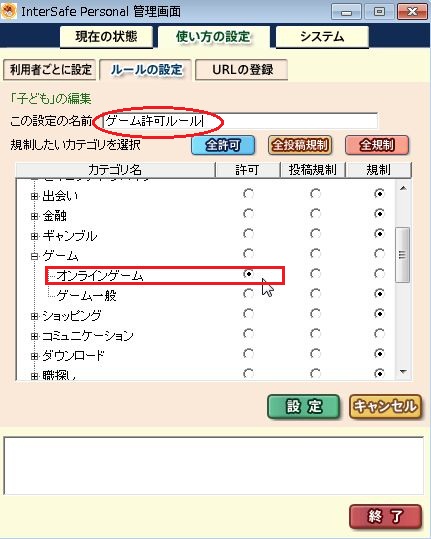
1-3.「設定」ボタンで設定を保存します。
1-4.「利用者ごとに設定」のタブに移動します。
「認証なし」という設定名が表示されますので「変更」をクリックします。
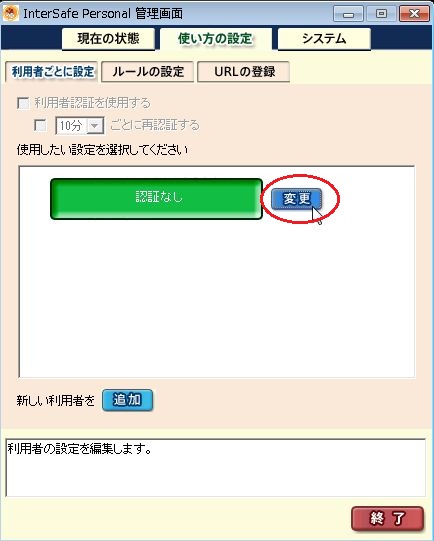
1-5.フィルタリングルールを「子ども」から「ゲーム許可ルール」へ変更します。
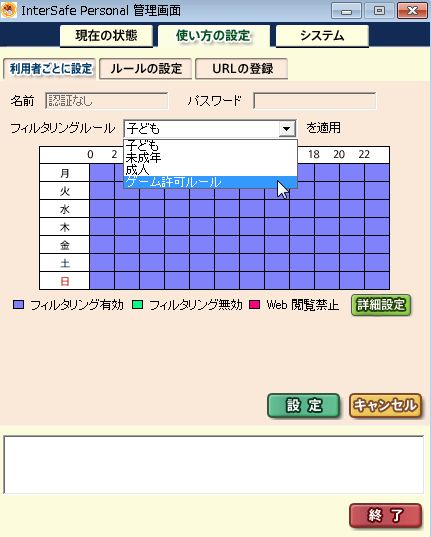
1-6.「設定」ボタンで設定を保存します。
以上で設定は完了です。
2.URLを許可する方法
この方法は、「Yahoo!モバゲー」だけを許可して、その他のオンラインゲームの
ページは規制する方法です。
「Yahoo!モバゲー」だけでなく、オンラインゲームのページをすべて閲覧したい
場合は、「1.カテゴリを許可する方法」をご覧ください。
2-1.「使い方の設定」→「URLの登録」に進みます。
2-2.「カテゴリを選択」に「許可カテゴリ」が選択されていることを
確認し、許可するURLを登録します。
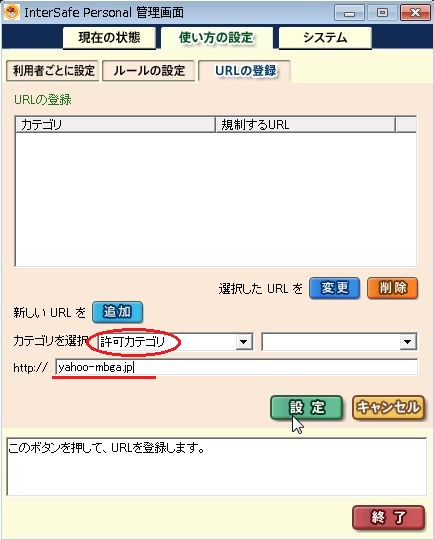
※Ver2.5(Windows8対応版)を使用されている場合は、
プロトコル「http://」は表示されません。
「http://」「https://」どちらも対象にすることが可能です。
※規制画面に表示されていたのは
「http://yahoo-mbga.jp/?_ref=aff%3Dysm001」というURLですが、
「Yahoo!モバゲー」に関連するページをすべて許可するため
「http://yahoo-mbga.jp」を登録します。
また、「http://static-a.yahoo-mbga.jp」も同じように許可カテゴリに
登録してください。
2-3.「設定」ボタンで設定を保存します。
2-4.登録されたことを確認し、完了です。
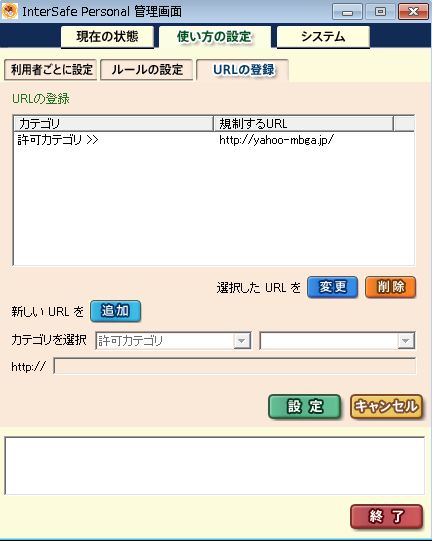
本設定手順はイントール直後の設定を変更する場合の手順です。
すでに設定を変更されている場合は上記画面と異なる場合も
ございますのでご了承ください。
以下のように規制されます。
規制画面の表示から「http://yahoo-mbga.jp/?_ref=aff%3Dysm001」というURLが
「ゲーム > オンラインゲーム」カテゴリで規制されていることがわかります。
規制を解除する方法については2通りあります。
1.カテゴリを許可する方法
この方法では、「オンラインゲーム」カテゴリに登録されている
ページがすべて閲覧可能となります。
「Yahoo!モバゲー」だけを許可して、その他のオンラインゲームの
ページは規制したい場合、「2.URLを許可する方法」に進んでください。
1-1.管理画面にログインし、「使い方の設定」 →「ルールの設定」に進みます。
設定名「子ども」が表示されていますので、「変更」ボタンをクリックします。
1-2.設定の名前を入力し(どのような名前でも構いません)、
「オンラインゲーム」カテゴリを許可にします。
※予め用意されている「子ども」ルールは編集が出来ません。
「子ども」ルールをベースに、新しいルールを作成することになります。
1-3.「設定」ボタンで設定を保存します。
1-4.「利用者ごとに設定」のタブに移動します。
「認証なし」という設定名が表示されますので「変更」をクリックします。
1-5.フィルタリングルールを「子ども」から「ゲーム許可ルール」へ変更します。
1-6.「設定」ボタンで設定を保存します。
以上で設定は完了です。
2.URLを許可する方法
この方法は、「Yahoo!モバゲー」だけを許可して、その他のオンラインゲームの
ページは規制する方法です。
「Yahoo!モバゲー」だけでなく、オンラインゲームのページをすべて閲覧したい
場合は、「1.カテゴリを許可する方法」をご覧ください。
2-1.「使い方の設定」→「URLの登録」に進みます。
2-2.「カテゴリを選択」に「許可カテゴリ」が選択されていることを
確認し、許可するURLを登録します。
※Ver2.5(Windows8対応版)を使用されている場合は、
プロトコル「http://」は表示されません。
「http://」「https://」どちらも対象にすることが可能です。
※規制画面に表示されていたのは
「http://yahoo-mbga.jp/?_ref=aff%3Dysm001」というURLですが、
「Yahoo!モバゲー」に関連するページをすべて許可するため
「http://yahoo-mbga.jp」を登録します。
また、「http://static-a.yahoo-mbga.jp」も同じように許可カテゴリに
登録してください。
2-3.「設定」ボタンで設定を保存します。
2-4.登録されたことを確認し、完了です。
本設定手順はイントール直後の設定を変更する場合の手順です。
すでに設定を変更されている場合は上記画面と異なる場合も
ございますのでご了承ください。
対象バージョン
ALL
対象ビルド
カテゴリ
一般情報
関連するご質問
- よくあるご質問
- 詳細

